
Последна актуализация на

Safari ще предложи най-вероятния уебсайт, когато започнете да пишете, но това може да причини проблеми. Ето как да се отървете от Топ хитове в Safari.
Когато пишете в лентата за търсене на Safari на Mac или iPhone, често ще виждате някои уебсайтове, изброени в Топ хитове. Това може да ви помогне да намирате по-лесно често използвани или любими уебсайтове.
Възможно е обаче да има моменти, когато не искате тези Топ хитове да се показват. Да се отървете от тях не е лесно, но е възможно. Ето как да се отървете от най-добрите посещения в Safari.
Защо бихте искали да се отървете от най-добрите хитове?
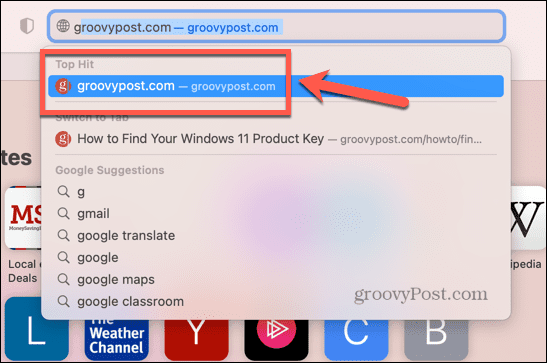
Top Hits предоставя най-доброто предположение на Safari за уебсайта, който искате да посетите, когато започнете да пишете в полето за търсене. В много случаи това може да бъде много полезно, спестявайки ви да въвеждате пълното име на уебсайт. Въпреки това има няколко причини, поради които може да искате да се отървете от Top Hits.
Една от най-големите причини е, че Safari предварително зарежда резултата Top Hit, преди да го изберете. Това означава, че ако щракнете върху него, страницата ще се появи много по-бързо, отколкото ако трябваше да се зареди от нулата. Ако обаче Top Hit не е страницата, която всъщност искате да отворите, вие сте изразходвали малко данни за предварително зареждане на страница, която не посещавате, губейки данни в процеса.
Top Hits също се базира на вашата хронология на търсенията. В зависимост от това, което сте търсили, може да не сте толкова запалени уебсайтовете, които сте посетили, да се показват като най-посещавани, когато други хора използват вашия компютър.
Как да спрете предварителното зареждане на най-добрите хитове на Mac
Добрата новина е, че е лесно да спрете предварителното зареждане на Top Hits в Safari чрез промяна на проста настройка. Можете да направите това както на Mac, така и на iPhone.
За да спрете предварителното зареждане на Top Hits на Mac:
- Отворете Safari на вашия Mac.
- В лентата с менюта щракнете Safari.
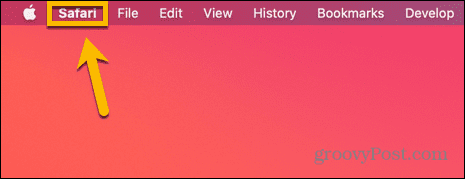
- Изберете Предпочитания.
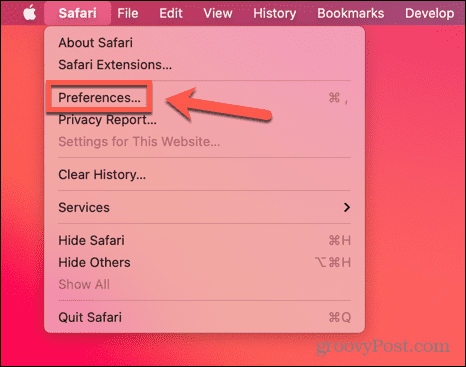
- Щракнете върху Търсене раздел.
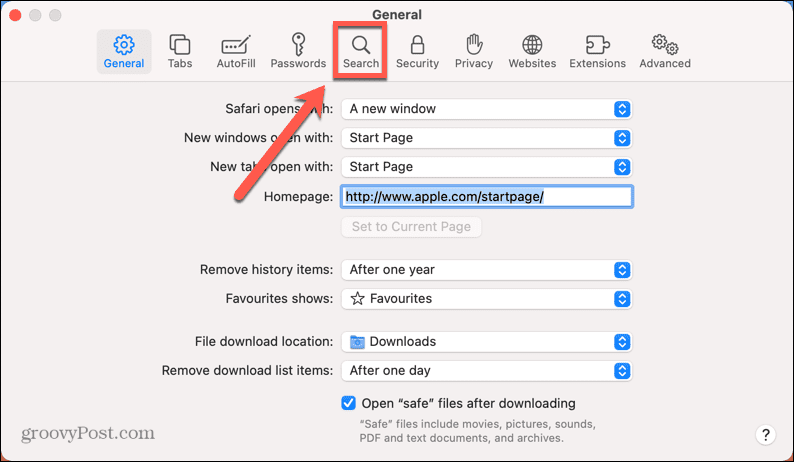
- Премахнете отметката Предварително зареждане на топ хит във фонов режим.

- Вашият Top Hit вече няма да се зарежда предварително. Ето защо зареждането на най-популярните страници може да отнеме малко повече време, отколкото преди.
- За да включите отново предварителното зареждане, повторете стъпките по-горе и проверете Предварително зареждане на топ хит във фонов режим.
Как да спрете предварителното зареждане на най-добрите хитове на iPhone
Можете също така да спрете предварителното зареждане на Top Hits в Safari на вашия iPhone. Това е особено полезно, ако не искате да губите данни за предварително зареждане на страници, които няма да отваряте.
За да спрете предварителното зареждане на Top Hits на iPhone:
- Отвори Настройки ап.
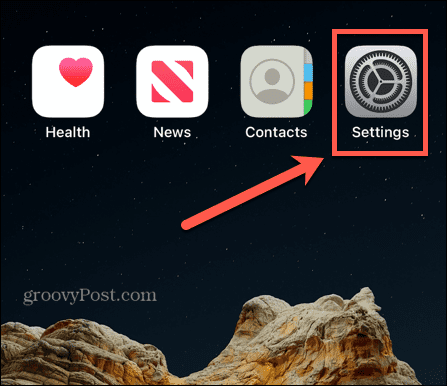
- Превъртете надолу и докоснете Safari.
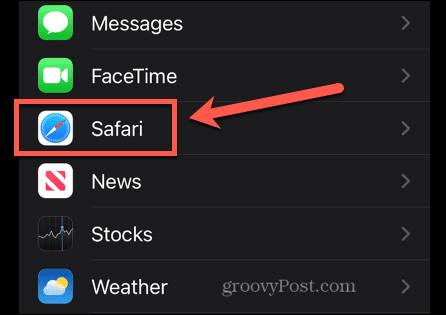
- Превключване Предварително зареждане на Top Hit към Изкл позиция.
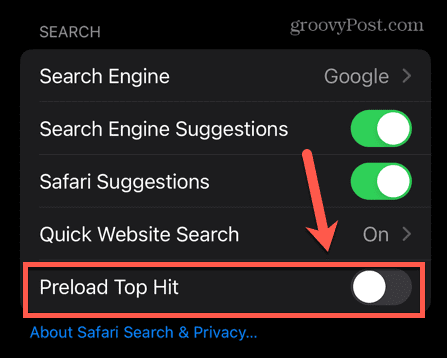
- Top Hits вече няма да се зарежда предварително на вашия iPhone.
- За да включите отново предварителното зареждане, повторете стъпките по-горе и превключете Предварително зареждане на Top Hit към На позиция.
Как да се отървете от най-добрите хитове в Safari за Mac
Най-добрите посещения се основават най-вече на хронологията на вашия браузър, но ще се показват и за всички уебсайтове във вашите предпочитани в Safari.
Можете да спрете показването на Топ хитове, като премахнете всички любими и изтриете хронологията на браузъра си. Изтриването на цялата ви хронология ще премахне всички най-добри посещения, но ако искате да премахнете само конкретни сайтове от най-добрите посещения, можете просто да изтриете хронологията, свързана с този уебсайт.
Как да премахнете всички топ хитове в Safari на Mac
Изтриването на любимите в Safari и хронологията на браузъра ви ще спре показването на най-добрите хитове за всички уебсайтове. Това обаче е доста драстична опция, тъй като означава, че цялата ви хронология на браузъра ще бъде загубена и всичките ви любими премахнати.
Ако искате да спрете показването само на конкретни Топ хитове, използвайте метода в следващия раздел.
За да премахнете всички Топ попадения в Safari на Mac:
- Отворете Safari на вашия Mac.
- В лентата с менюта щракнете Отметки.
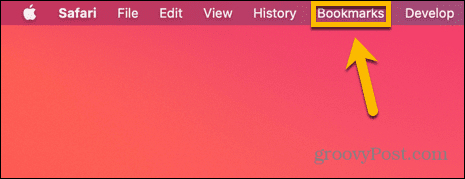
- Изберете Редактиране на отметки.
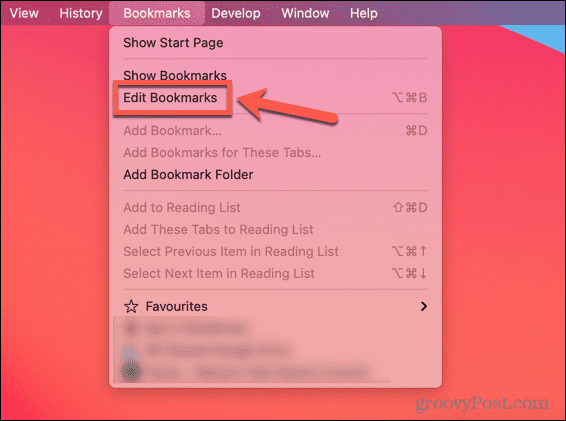
- Под Любими щракнете с десния бутон върху Favorite и изберете Изтрий.
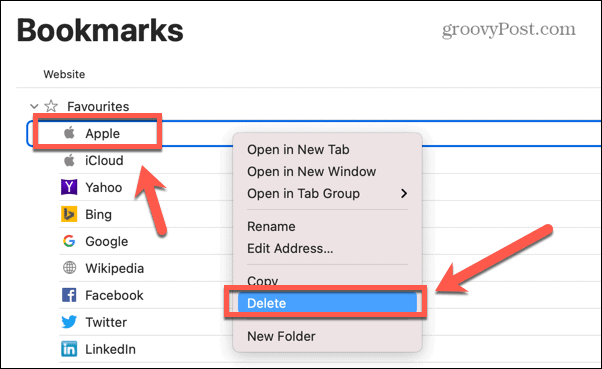
- Повторете, за да премахнете всички любими.
- В лентата с менюта щракнете История.
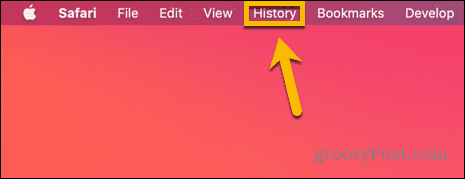
- Изберете Чиста история.
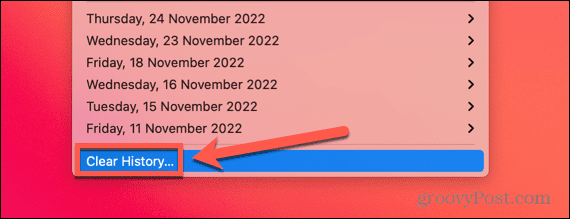
- В падащото поле изберете Цялата история.
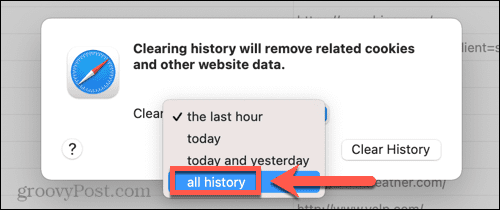
- Кликнете Чиста история.
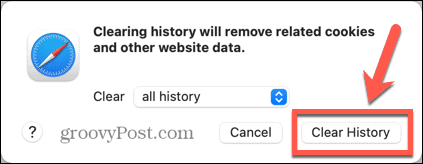
- След като вашата история бъде изтрита, трябва да откриете, че най-добрите хитове вече не се показват.
- Когато продължите да използвате Safari, вашата история ще се запълни отново и Top Hits ще започне да се показва отново. За да спрете това да се случва, след като изтриете историята си, използвайте частно сърфиране, като отидете на Файл > Нов частен прозорец. Поверителното сърфиране не запазва вашата история, така че би трябвало да попречи на Топ хитове да се появят отново. Първо обаче ще трябва да изтриете хронологията, тъй като прозорецът за частно сърфиране все още ще създава Топ хитове въз основа на вашата хронология на Safari.
Как да премахнете конкретни най-добри посещения в Safari на Mac
Ако не искате да изтриете цялата си хронология на сърфиране, можете да спрете показването на определени сайтове в Топ хитове, като изтриете хронологията на сърфиране само за уеб страници от тези сайтове. Това няма да работи за сайтове, които се пекат, като например уебсайта на Apple.
За да премахнете определени най-добри посещения в Safari на Mac:
- Отворете Safari.
- Ако искате да премахнете някой от вашите любими от вашите най-добри хитове, щракнете върху лентата с менюта Отметки.
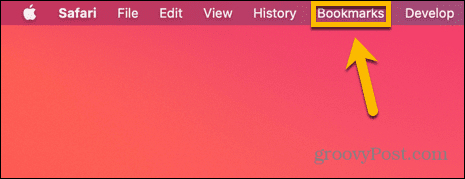
- Изберете Редактиране на отметки.
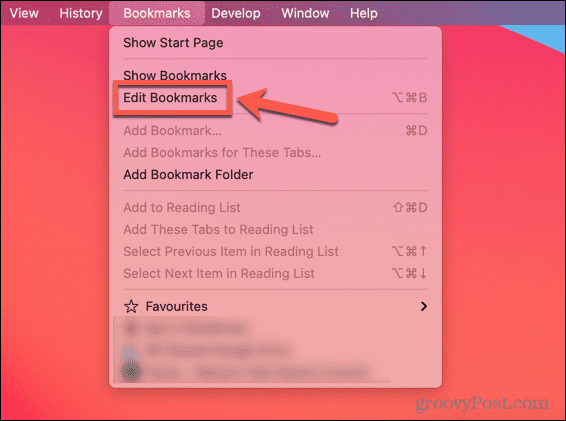
- Под Любими щракнете с десния бутон върху предпочитания, който искате да премахнете, и изберете Изтрий.
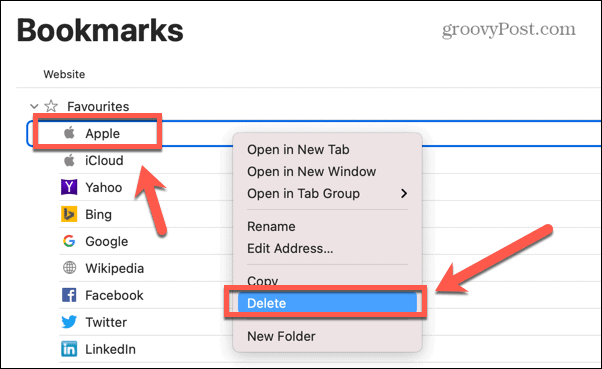
- Повторете, за да премахнете всички любими, които не искате да се показват като най-добри хитове.
- В лентата с менюта щракнете История.
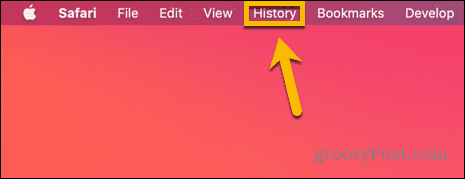
- Изберете Показване на цялата история.
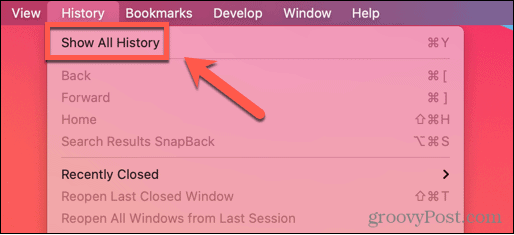
- В полето за търсене въведете името на уебсайта, който искате да премахнете от Top Hits.
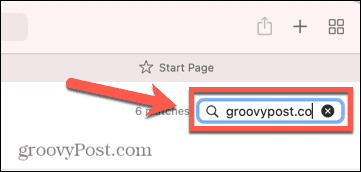
- Маркирайте всички резултати, които са от уебсайта, който искате да премахнете от Top Hits, и натиснете Backspace.
- Уверете се, че всички записи в историята за този уебсайт са премахнати.
- Трябва да откриете, че Top Hit вече не се появява.
- Ако посетите отново този уебсайт в бъдеще, той може да се върне към Топ хитове. Ако е така, повторете стъпките по-горе.
Как да се отървете от най-добрите хитове в Safari за iPhone
Премахването на Предпочитани и изтриването на цялата хронология на браузъра също ще премахне Топ Посещения от Safari на вашия iPhone. Можете да изберете да изтриете само конкретни уебсайтове, ако не искате да изтриете цялата си история.
Как да премахнете всички топ хитове в Safari на iPhone
Можете да премахнете всички любими и да изчистите цялата си хронология, за да спрете показването на най-добрите хитове. Имайте предвид, че изтриването на цялата хронология ще изтрие и пълната хронология на други устройства, влезли във вашия iCloud акаунт.
За да премахнете всички Топ хитове на iPhone:
- Отворете Safari.
- Докоснете Отметки икона в долната част на екрана.
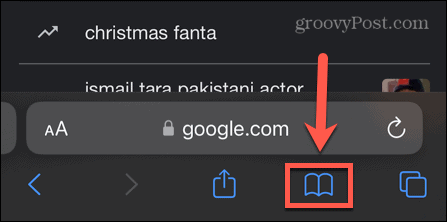
- Под Отметки раздел, докоснете Любими.
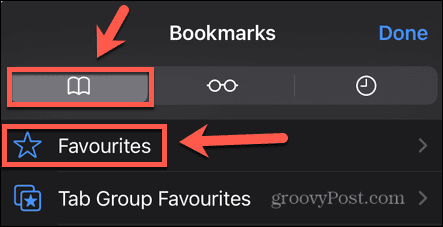
- Плъзнете всеки любим наляво и докоснете Изтрий.
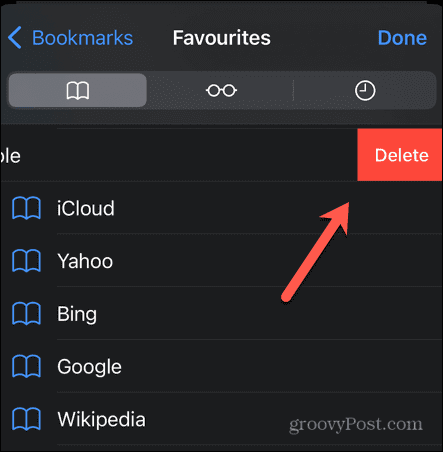
- Повторете за всички любими.
- Докоснете История раздел.
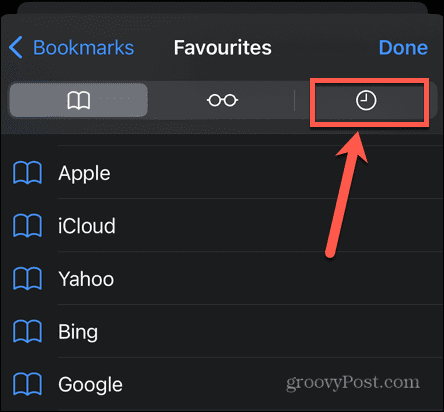
- В долния десен ъгъл на екрана докоснете ясно.
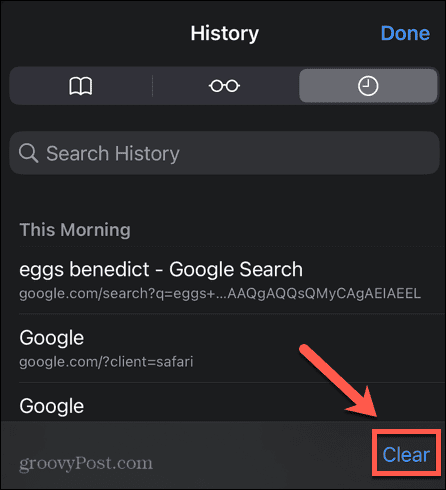
- Изберете Всички времена. Имайте предвид, че това ще изтрие историята от всички устройства, влезли в същия iCloud акаунт.
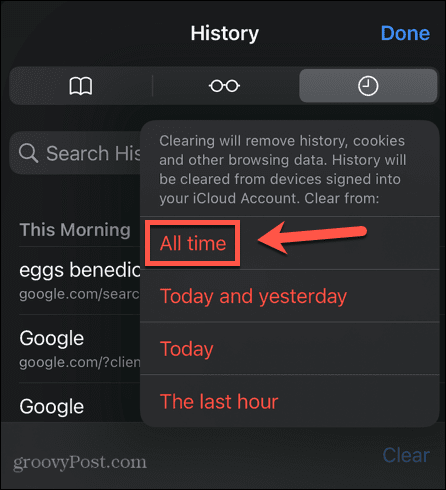
- Вашите Топ хитове вече трябва да са изчезнали.
Как да премахнете конкретни най-добри посещения в Safari на iPhone
Ако искате да премахнете само конкретни Топ хитове, можете да изтриете тази история само за този сайт.
За да премахнете конкретни Топ хитове на iPhone:
- Отворете Safari.
- Докоснете Отметки икона.
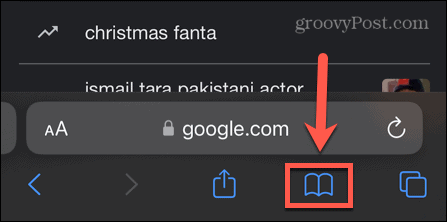
- Ако искате да премахнете Топ Хит, който е във вашите Любими, в Отметки раздел, докоснете Любими.
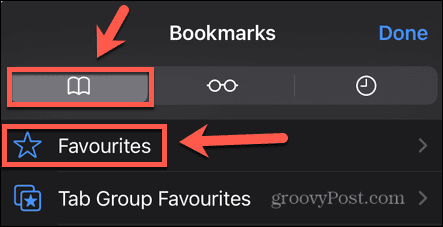
- Плъзнете конкретния любим наляво и докоснете Изтрий.
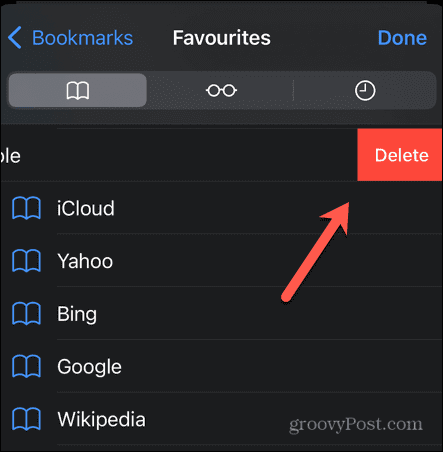
- Докоснете История раздел.
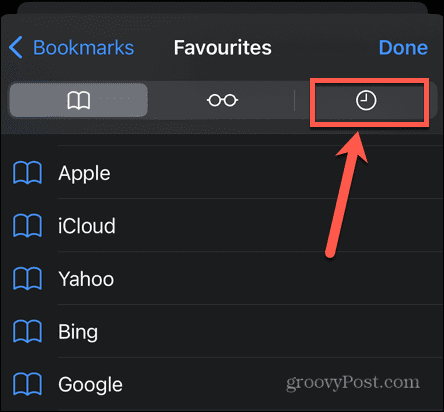
- В полето за търсене въведете името на уебсайта, който искате да премахнете от Top Hits.

- За всеки резултат плъзнете наляво и докоснете Изтрий.
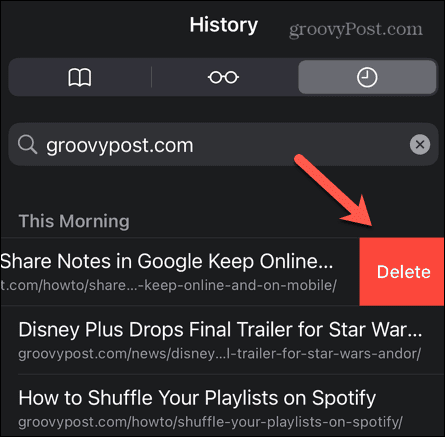
- Когато всички резултати бъдат изтрити, вашите конкретни най-добри хитове вече не трябва да се показват.
Поемете контрол над Safari
Научаването как да се отървете от най-добрите попадения в Safari може да ви помогне да поемете контрола върху вашето търсене и да ви попречи да използвате ненужно данни. Има много други начини да поемете повече контрол над Safari.
Можеш преместете лентата за търсене на Safari обратно в горната част, ако не ви харесва в долната част на екрана. Можеш запазвайте статии за четене за по-късно или персонализирайте началната страница на Safari на Mac.
Как да намерите своя продуктов ключ за Windows 11
Ако трябва да прехвърлите своя продуктов ключ за Windows 11 или просто ви трябва, за да направите чиста инсталация на операционната система,...
Как да изчистите кеша на Google Chrome, бисквитките и историята на сърфиране
Chrome върши отлична работа със съхраняването на вашата история на сърфиране, кеш памет и бисквитки, за да оптимизира работата на браузъра ви онлайн. Нейното е как да...


